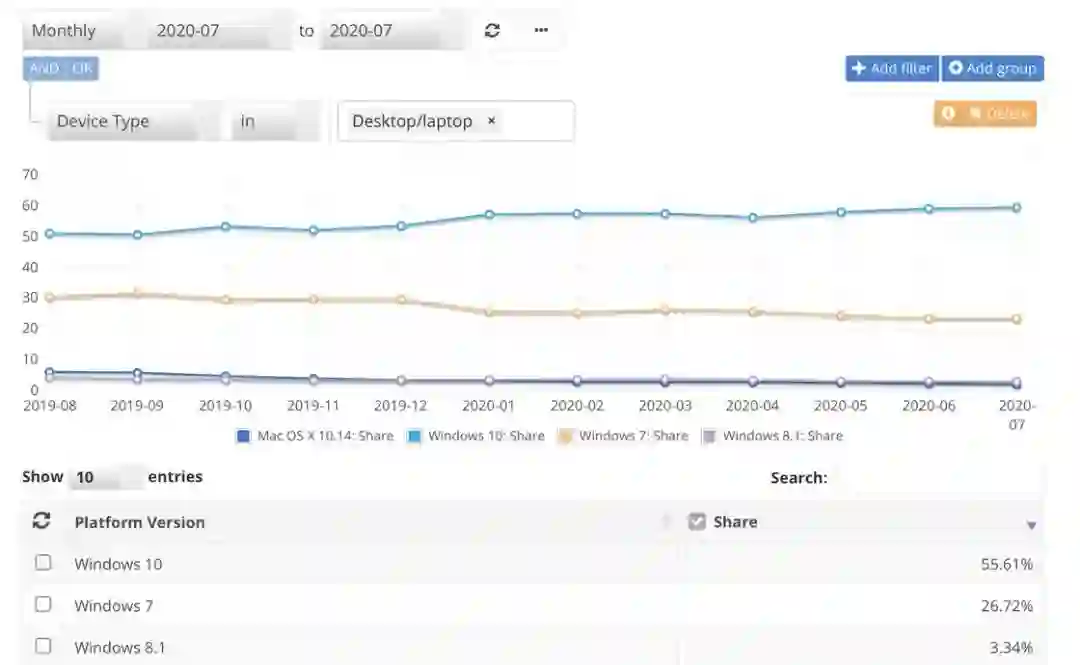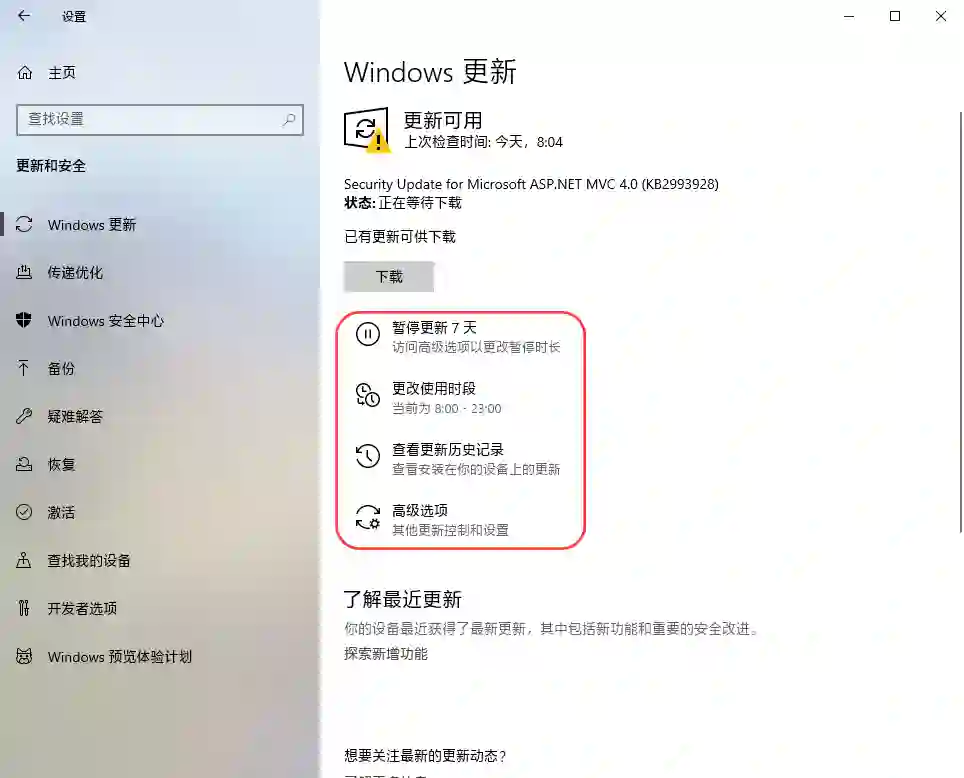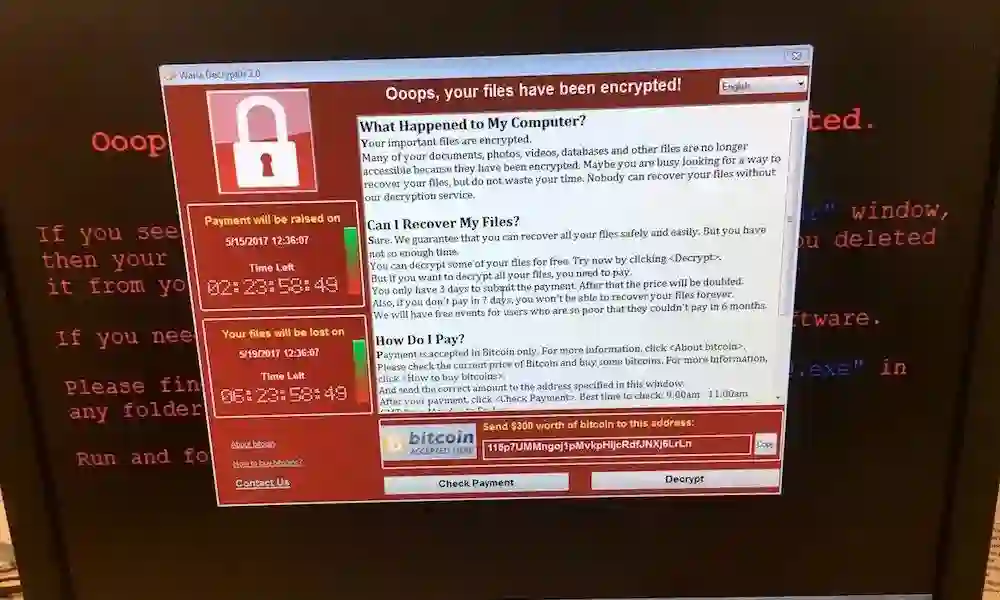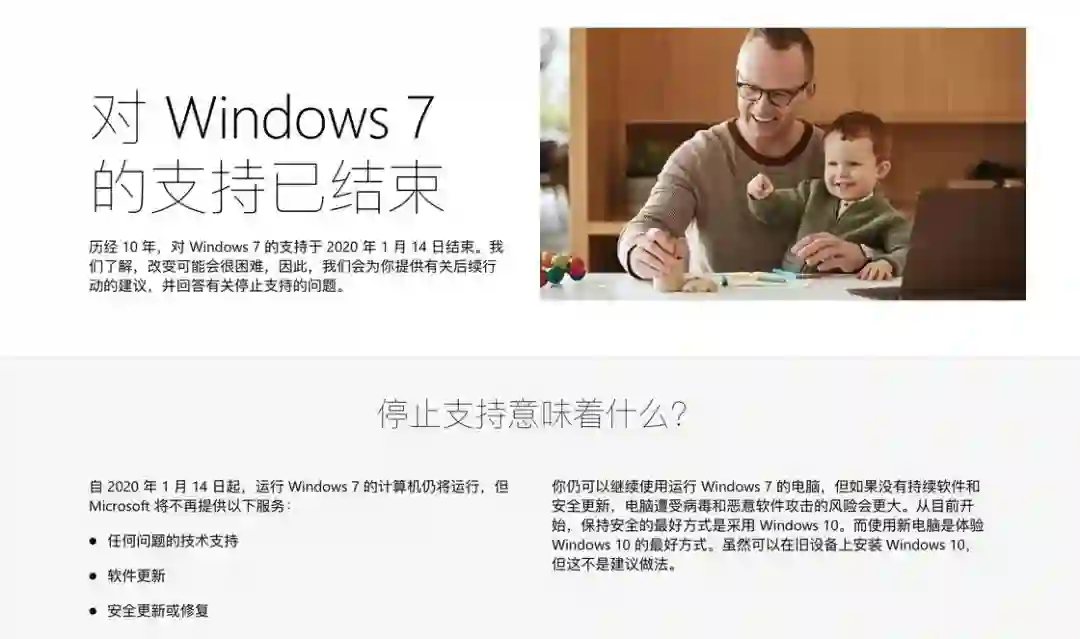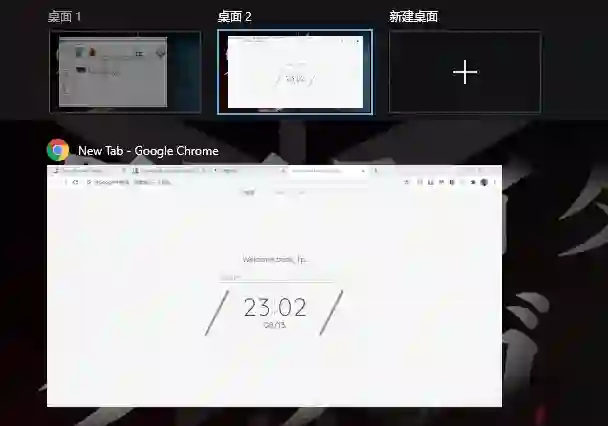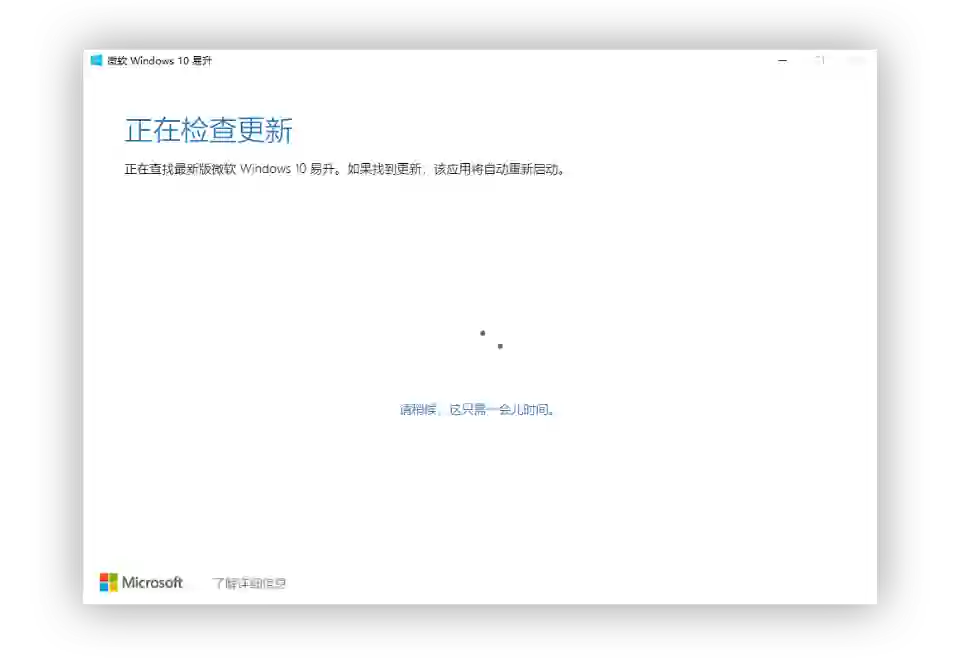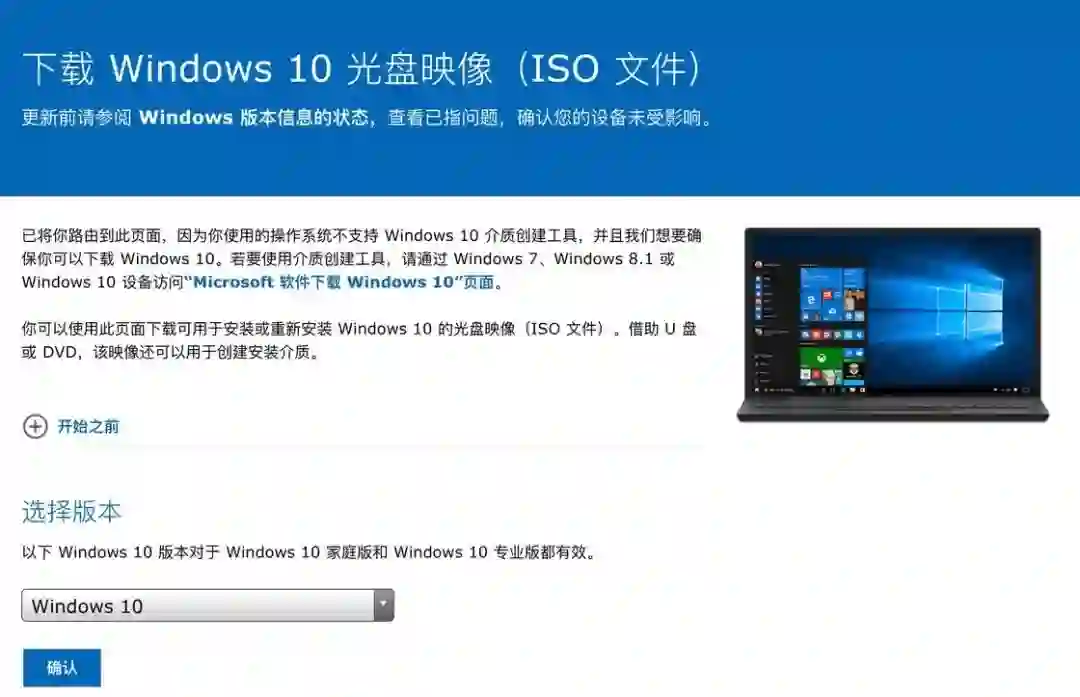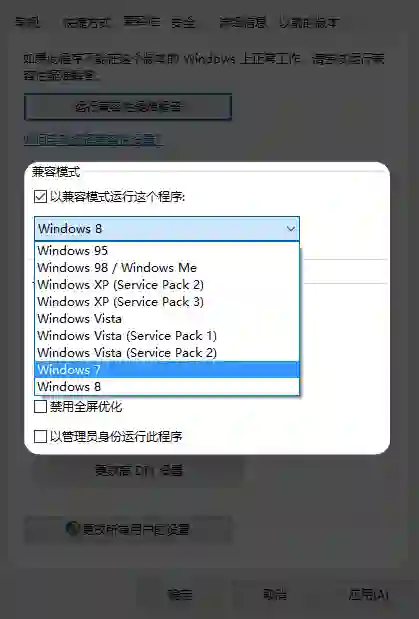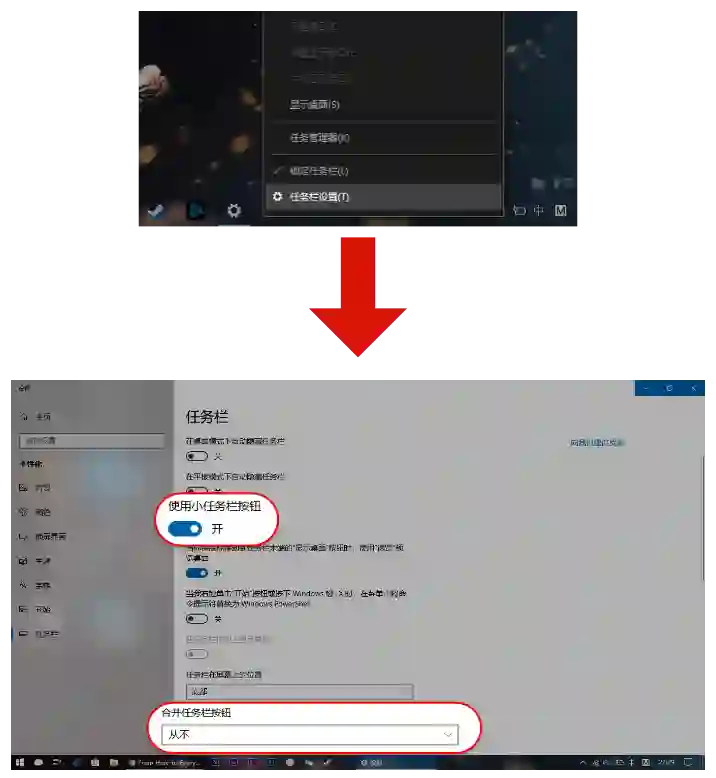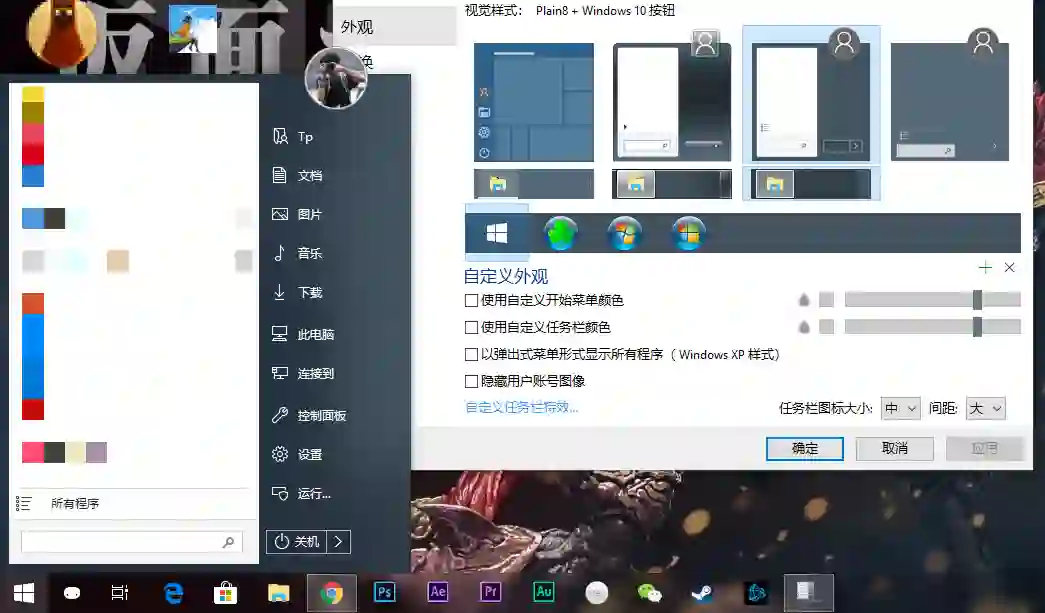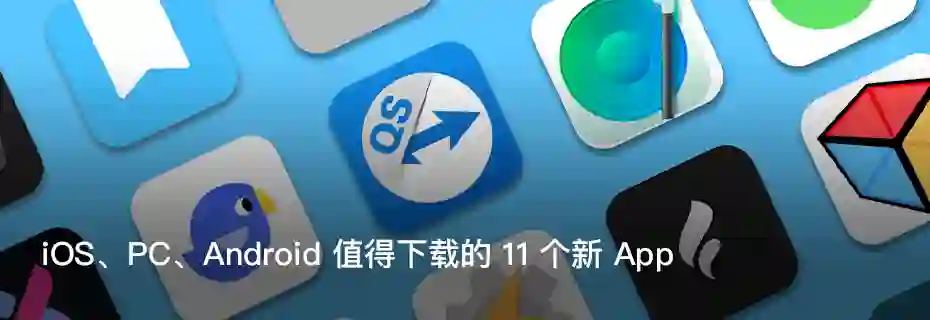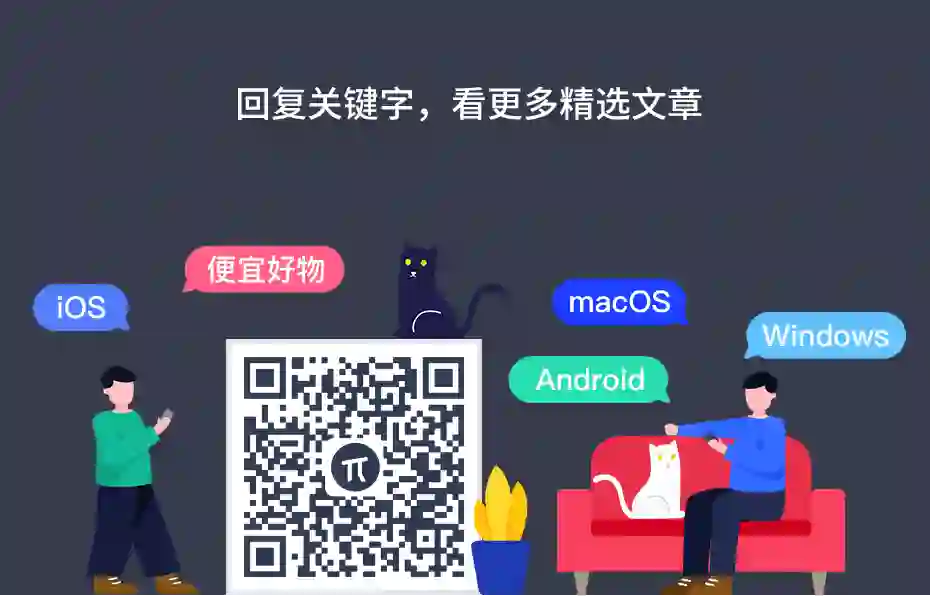都 2020 年了,你为什么还没升级到 Windows 10?
不知不觉,Windows 10 今年也 5 岁了,尽管微软通过免费升级至正版等各种方法向大家推销这样一个「最后的 WIndows 系统」,但仍有一部分用户坚守在 Windows 7 甚至是更早的系统版本中。
根据 NetMarketShare 发布的浏览器与操作系统市场份额数据,截至今年 7 月,Windows 10 的市场份额仅达到 55.61%,而 Windows 7 和 WIndows 8 则分别占据 26.72% 和 3.34%。
当然,不愿意升级系统的原因有很多。有人因为不知道如何升级,也有些用户因为需要使用的特殊软件无法兼容 Windows 10 而选择留在早期版本,或者,你只是单纯地习惯了老版本的操作体验,不想重新适应新系统的特性。
不过,我个人还是比较建议升级到 Windows 10 的。因为经过了 5 年时间的沉淀,它已经拥有足够的稳定性,再加上微软持续提供的补丁支持,也让它可以保护你的电脑安全。如果你还不确定要不要升级 Windows 10,不妨跟着这篇文章来看看它都有哪些优点,以及如何解决系统升级、延续操作习惯的问题吧。

▍Windows 10 有什么优势
伴随着 5 年的迭代升级,Windows 10 已经可以算得上是一款相当成熟的操作系统了。相比于最初的版本,现在的 Windows 10 在稳定性、安全性,乃至为人所诟病许久的自动更新方面都有了很好的改善。
体验更加稳定
在 Windows 7 和 Windows 8 之间,大部分用户还是选择了前者,正是因为其稳定性表现远好于 Windows 8。在 Windows 10 早期,大家不愿意更新的原因也有很大一部分是出于对系统稳定性的疑虑。毕竟,一个用于工作、学习的工具,如果系统稳定性太差,既容易影响体验,也会耽误重要的事情。
正如前文所说,Windows 10 在多年的更新迭代后,用自己的实际表现向我们证明了它的系统稳定性绝对没有问题。在正式版系统下,无论是高负荷工作、处理复杂的学习任务,还是用来追剧、玩游戏,它都可以胜任。绝大部分主流软件也都兼容了 Windows 10,你完全不必担心常用的软件会频繁崩溃闪退。
时刻保持最新
Windows 10 最大的槽点就是它的自动更新机制。尤其是在系统早期,它会强制安装更新,即使你正在使用电脑,屏幕也有可能突然变蓝,告诉你正在安装更新。你能做的只有在更新的时间里为丢失的数据默哀,以及思考如何向上司、导师解释这件事。
不过,这一问题早已得到了解决。你可以通过更改使用时段、设置暂停更新等方式来避免系统在你使用时自动重启。此外,如今系统在下载完更新内容以后,也不会马上更新,而是会在你下一次关机 / 重启时更新,不再打扰你的工作、学习。
图片来源:@Clyde
当然,如果你想彻底关闭 Windows 的更新监测,也可以通过禁用服务、修改组策略等方式来实现。不过我并不建议彻底关闭自动更新,因为 Windows 10 一年通常只会发布两个大版本更新,平时的安全性更新既不会占用过多的时间,更有利于保护你的电脑。
不知道你还记不记得 2017 年爆发的 WannaCry 病毒,超过 10 万台电脑受此病毒波及。有许多人都因此丢掉了重要的工作文件、毕业论文等数据,造成了不可逆的损失。
图片来源:idropnews
但 Windows 10 在 1607 版本中就加入了一个漏洞缓解机制,虽然没有直接针对性地填补上漏洞,但也有效地阻断了 WannaCry 病毒所利用的漏洞;到了 1703 版本,Windows 10 更是直接修复了其所利用的 EternalBlue 漏洞。
也就是说,如果你当时开启了 Windows 10 的自动更新,并允许它升级到了最新版本的话,WannaCry 病毒对你而言是毫无影响的。因此,在如今的 Windows 10 下开启自动更新,并不会影响你的正常使用,反而可以让你免受病毒侵略,保护你的数据安全。
安全性有保障
正如上文所说,保持更新可以为你的系统安全保驾护航。但「保持更新」并不只是针对用户来说的,毕竟微软如果不再维护你的系统版本,你就算开启了自动更新也没有补丁给你安装。
今年 1 月,微软正式停止了对 Windows 7 系统的服务,这也就意味着 Windows 7 不再会得到微软的技术支持和补丁维护。即使以后有人针对 Windows 7 所存在的漏洞开发了新型病毒,或者 Windows 7 出现了新的系统 Bug,微软很大可能不会为这些情况发布安全补丁。
再见,Windows 7
升级到 Windows 10 可以持续性获得微软提供的技术支持和安全维护,相比于不再维护的版本,会更加安全可靠。
系统新特性
除了稳定与安全外,Windows 10 还有许多吸引人的新特性。如果你的工作、学习需要开启很多个窗口,而屏幕空间又不够用怎么办?在 Windows 10 下你可以利用虚拟桌面功能,把窗口分门别类地放在不同的桌面上,并随时切换来使用,既方便,也十分清爽。
Windows 10 的虚拟桌面
对于游戏玩家而言,你可以享受 DirectX 带来的优秀体验,也能利用系统自带的游戏录屏功能把自己的精彩操作记录下来。不仅如此,如果你有一台 XBOX 的话,甚至还能将主机游戏串流到电脑上来玩。
不仅如此,Windows 10 的「设置」应用也将原本分散在「控制面板」各处的功能整合起来,以更加简洁明了的方式来展现,让你能够更好地掌控自己的电脑。
▍如何升级到 Windows 10
在过去,安装系统好像是一件十分「硬核」的事情,光是说这四个字,就能让一些电脑小白「肃然起敬」。可到了 Windows 10 时代,安装系统被简化成了一件易如反掌的事情,即使你完全没有相关知识,只要你会用鼠标点击「下一步」,就可以直接升级到 Windows 10 了。
Windows 10 易升
为了解决系统升级难的问题,微软特地发布了一款名为「Windows 10 易升」的工具来帮助用户升级到最新版本的 Windows 10,你可以在微软官网下载这个应用。无论你现在用的是 Windows 7 还是更早的 Windows XP,都可以利用此工具来升级到 Windows 10 2004 版本。
关注少数派,在后台回复「Win10」即可获得下载链接。
正如其名,Windows 10 易升的操作十分简单。在设备配置、系统空间等客观条件没有问题的情况下,你基本上只要做几个选择,比如是否保存用户数据之类的,随后一直点击下一步即可。应用会在后台自动下载升级,在下载完成前,你依然可以正常使用电脑。开始升级时,你也只需要「坐和放松」,等待电脑自动完成安装就行了。
下载官方镜像
虽然 Windows 易升极大地简化了系统安装步骤,但它也随之带来了一些其他问题。比方说无法把旧系统的赘余文件清理干净,导致系统盘日渐臃肿。对于拥有一定相关知识,并且想要让系统「从零开始」的人来说,下载官方镜像来安装显然也是一个不错的选择。
关注少数派,在后台回复「Win10」即可获得下载链接。
下载好官方镜像后,你可以通过挂载至虚拟光驱或者直接解压的方式来打开镜像文件。随后运行里面的 setup.exe 即可进入安装流程。
▍这些问题如何解决?
虽然 Windows 10 拥有稳定、安全的优点,并且安装方法也简单了不少。但系统毕竟是一个用来工作、学习的工具,如果它不能满足我们的需求,再多优点也是白搭。就好比你所需要的专业工具无法在 Windows 10 上使用,那它对你来说就是毫无用处的。
不过,有一些问题却可以通过简单的设置或是第三方工具来解决,让你既能享受 Windows 10 的优势,也不必花费过多时间去重新适应新系统。
软件不支持 Windows 10 怎么办?
尽管绝大部分主流软件都为 Windows 10 做了适配,但在一些专业领域上,软件版本并不一定越新越好。有些专业软件的用户已经习惯了旧版本的操作,不愿意花时间适应新版本,有的程序员则会为了代码兼容性而主动选择用旧版本来编程。有的企业还会专门定制管理系统,而如果要升级到新系统,则需要再掏一笔钱去做适配,得不偿失。
其实,Windows 早在 XP 时代,甚至更早就在系统中加入了「兼容模式」的功能。你只需要用右键单击你想打开的软件,选择「属性」,随后在「兼容性」下打开「以兼容模式运行这个程序」并选择系统,即可在特定系统的兼容环境下运行这一软件了。
用「兼容模式」打开软件
「兼容模式」虽然可以解决一些软件无法在 Windows 10 下运行的问题,但它的表现还是无法跟原生系统相比。「兼容模式」基本可以做到让软件运行,但其中会不会出现别的问题,还得看软件自身的适应性如何。
因此,如果你是因为软件问题迟迟没有升级到 Windows 10,不妨先去查看一下这个软件有没有发布适配 Windows 10 的版本。如果没有适配版本,且软件相当重要的话,也许停留在当前系统对你来说会更为合适。
不喜欢 Windows 10 的样式怎么办?
有些人不升级 Windows 10 的理由很简单:不喜欢这个界面设计。Windows XP 用户也许会怀念带有软件名称的任务栏和简洁直观的开始菜单,Windows 7 用户也许会怀念好看的 Aero 界面。这些问题都能在 Windows 10 下得到解决,让你在新系统中延续自己的操作习惯。
在 Windows 10 中,你可以通过修改设置来「找回」Windows XP 样式的任务栏。首先,你需要右键点击任务栏空白处,选择「任务栏设置」,随后开启「使用小任务栏按钮」并将「合并任务栏按钮」改为「从不合并」即可。
通过设置找回 Windows XP 的任务栏样式
如果你想「找回」早期样式的开始菜单,则可以尝试一下 StartsIsBack++ 这款应用。它拥有相当丰富的自定义项目,你可以对开始菜单和任务栏进行随意搭配,从 Windows XP 到 Windows 10 的各种风格均有支持。应用售价2.99 美元,支持 30 天免费试用。
关注少数派,在后台回复「Win10」即可获得下载链接。
用 StartsIsBack++ 找回以前的开始菜单
如果你怀念 Windows 7 里优雅的 Aero 界面,那么不妨尝试一下 Aero Glass 这款应用,它可以将 Aero 半透明效果带到 Windows 10 上。如果你只想让任务栏变透明的话,也可以尝试 TranslucentTB 这款应用,它可以让你的任务栏变成磨砂透明或全透明的样式。
关注少数派,在后台回复「Win10」即可获得下载链接。
TranslucentTB 效果对比
▍总结
经过了 5 年的修补,Windows 10 现在已经拥有作为一个主要生产力系统的能力。不论是在系统稳定性、安全性,还是安装升级的难易程度方面,它都比之前的系统做得更出色。尽管在某些专业领域下,部分应用对它的适配还不算出色,但对于普通用户而言,Windows 10 绝对是一个值得升级并长期使用的系统。
你是否已经升级到了 Windows 10?你坚持留在早期系统的理由又是什么?不妨在评论区与我们一同分享吧。
封面来自 Unsplash :Balkouras Nicos
更多热门文章